d盘无法格式化,小猪教您解决D盘无法格式化的方法
- 时间:2018年05月03日 12:00:32 来源:魔法猪系统重装大师官网 人气:11097
当我们重新安装系统时,为了让系统病毒彻底消失,大家都会采用全盘格式化,想要对D盘进行格式化清理干净,但是可能大家碰到D盘无法格式化的情况,这该怎么去处理呢?下面,小编给大家介绍D盘无法格式化的处理步骤。
相信很多用户在电脑的使用过程中,发现电脑磁盘的有一些不需要的文件想直接格式化,因为觉得自己的电脑D盘太乱,想要格式化D盘。但最近有一些网友在反映说自己在进行D盘格式化的时候,电脑总是提示windows无法格式该驱动器,下面,小编就来跟大家讲解解决D盘无法格式化的技巧。
解决D盘无法格式化的方法
按win+r打开运行窗口,输入cmd

格式化d盘载图1
在运行命令符窗口中输入format d: -u命令回车,强行格式化

格式载图2
方法二:
首先右键单击桌面的计算机图标选择【属性】
然后在弹出的窗口左部找到【高级系统设置】并点击。
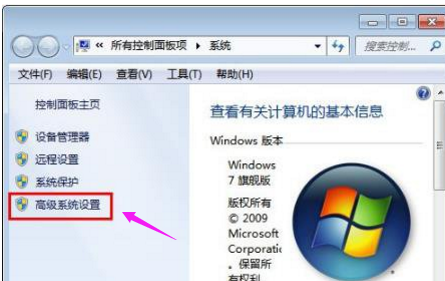
D盘载图3
在系统属性对话框中单击【高级】选项卡,然后点击性能工作组中的【设置】按钮,
接着在【性能选项】窗口中切换至【高级】选项卡并单击虚拟内存【更改】按钮。
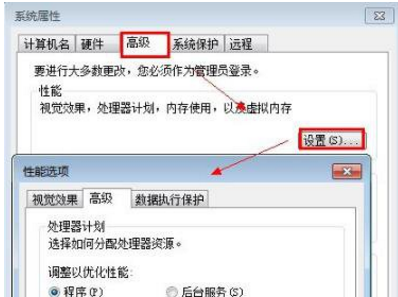
D盘载图4
在虚拟内存窗口的驱动器列表中选选择虚拟内存(页面文件)存放的分区(D),选【无分页文件】,点击【设置】按钮,最后在点击【确定】即可。
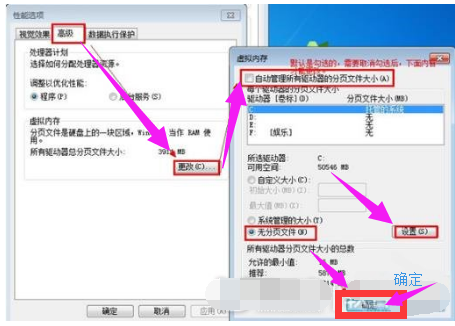
无法格式化载图5
以上就是电脑D盘无法格式化的解决方法,有遇到这情况的用户可以参考文中方法进行解决。









